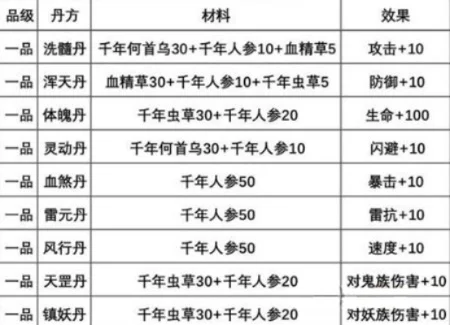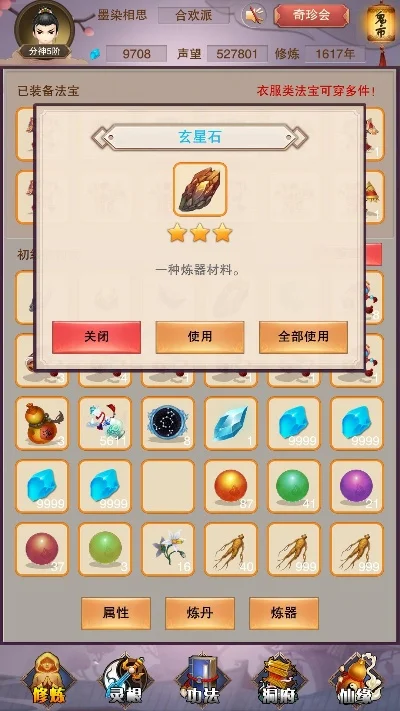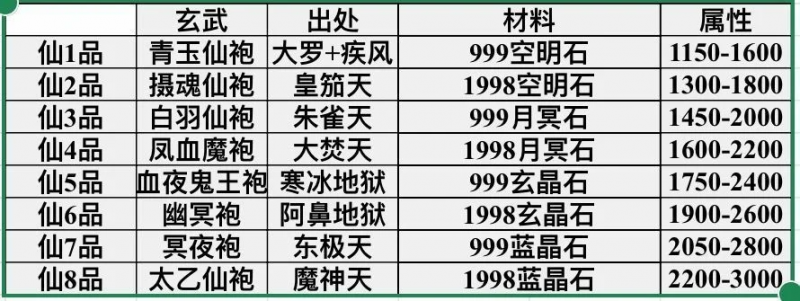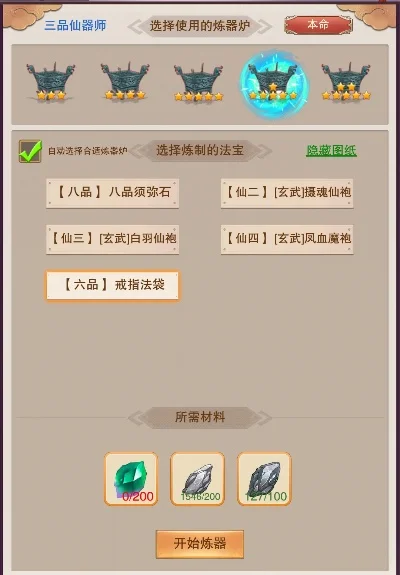苹果设备管理验证不了?解决方法全攻略
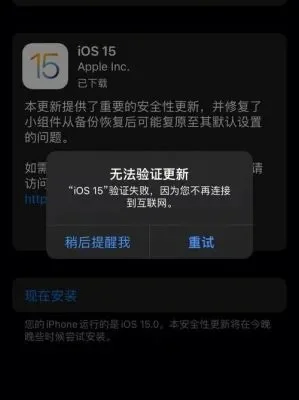
问题概述
当你在使用苹果设备(如iPhone、iPad或Mac)时,可能会遇到“设备管理验证不了”的提示。这种情况通常与系统更新、证书问题或连接设置有关。无论你是开发者还是普通用户,都可能碰到这一难题。本文将为你提供清晰的步骤和解决方案,帮助你快速解决验证问题。
常见原因分析
设备管理验证失败的原因多种多样,以下是一些常见情况:
系统兼容性问题:设备或电脑系统版本过旧,不支持当前验证方式。
证书过期或损坏:开发者证书已过期或配置错误。
连接设置不当:USB线材质量不佳或连接不稳定。
权限不足:电脑账户没有足够的权限进行设备验证。
了解这些原因后,我们可以更有针对性地解决问题。
解决步骤:一步步排查
1. 检查系统版本
确保你的苹果设备和电脑系统都是最新版本。前往设备设置 > 通用 > 软件更新(苹果设备)或系统偏好设置 > 更新和安全(Mac)进行更新。
2. 验证开发者证书
开发者证书是验证设备的关键。如果证书有问题,需要重新生成:
在Mac上,打开Xcode,进入Window > Organizer,选择Certificates, Identifiers & Profiles,检查证书状态。
如果证书过期,点击 renewal(续期)或重新下载证书。
3. 检查USB连接
不稳定的连接会导致验证失败:
使用原装USB线材,避免劣质线材。
尝试更换USB端口,确保端口工作正常。
重启设备和电脑,重新建立连接。
4. 检查电脑权限
确保你的电脑账户有足够权限:
在系统偏好设置 > 安全性与隐私中,检查允许此电脑控制的权限。
如果你是管理员,确保没有其他软件干扰验证过程。
5. 重置网络设置
有时网络配置问题也会导致验证失败:
在苹果设备上,进入设置 > 通用 > 传输或还原iPhone > 还原 > 还原网络设置。
重启设备后再次尝试验证。
进阶解决方案
如果以上方法无效,可以尝试以下高级操作:
重新安装Xcode:确保开发工具没有损坏。
清除DNS缓存:在Mac上输入命令`sudo dscacheutil -flushcache`后重启。
联系苹果支持:如果问题依然存在,建议寻求官方帮助。
小编总结
设备管理验证不了的问题虽然棘手,但通过逐步排查和正确操作,大多数情况下都能解决。记住,系统更新、证书管理和连接稳定性是关键因素。希望本文的解决方案能帮助你顺利验证设备,继续享受苹果生态的便利!